word文档中的段落怎么进行格式设置?
对于固定用途的文档,其具有相同的格式。如果在每次创建该类文档时都重新进行格式设置,显然相当麻烦,那么word文档中的段落怎么进行格式设置?下面小编就为大家详细介绍一下,来看看吧
当我们要写一篇论文或其他文章时,往往需要对段落进行格式设置,而一些新手却不知道该怎么办,下面小编就为大家详细介绍一下,来看看吧!
方法一:
打开word文档,单击"开始",在标题栏中会发现有"正文、标题1、标题2"这一栏,选择"标题1"单击鼠标右键,出现"修改样式"的下拉表格。
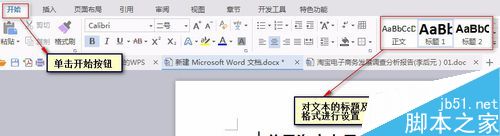
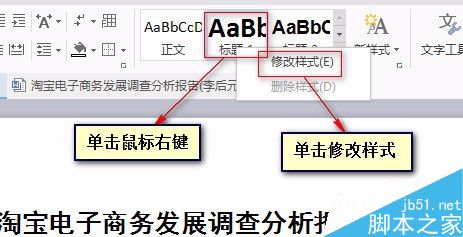
单击"修改样式"这一栏,弹出修改样式的对话框,首先对字体的样式和大小的设置,然后单击"格式"。
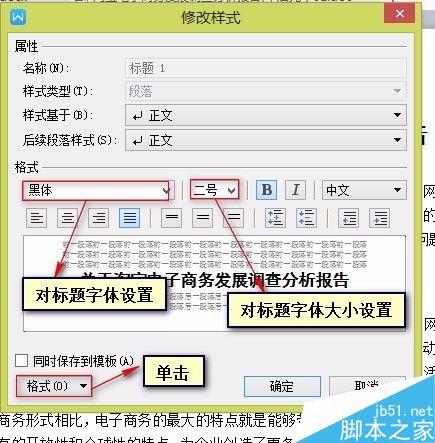
在"格式"的下拉列表中选取"段落",弹出段落的对话框,在"间距"那一框进行段落前后间距的设定、行距的设定 。一般前后间距为0,行距为最小值或固定值,设定值取20或23磅,最后单击确定。其它的标题2或者正文都是一样的设置。是不是很简单,自己尝试下吧!
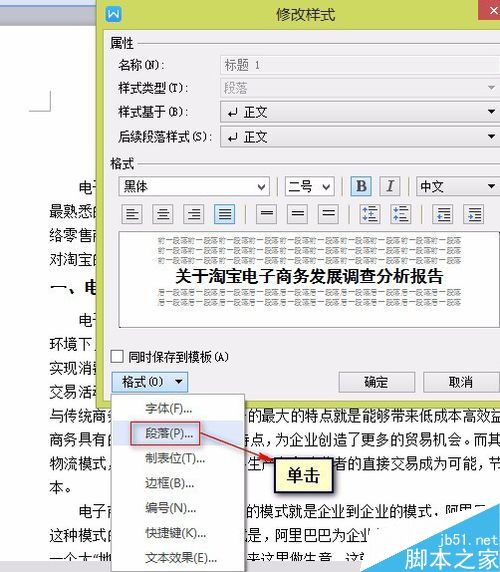
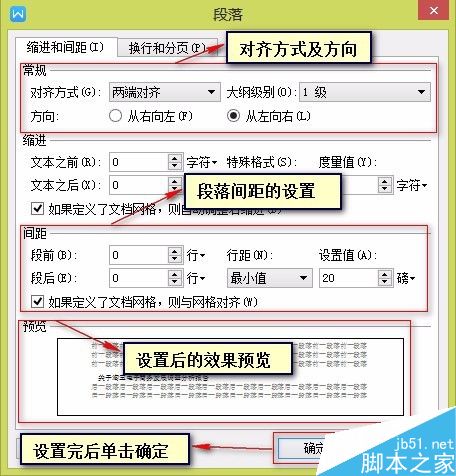
方法二:
当我们要对已写好的文档进行编辑时,直接选中要编辑的内容,点击鼠标右键,出现一个下拉列表,选择"段落"然后步骤与方法1中的步骤3相同。字体的样式和大小可以在标题栏中直接设置。
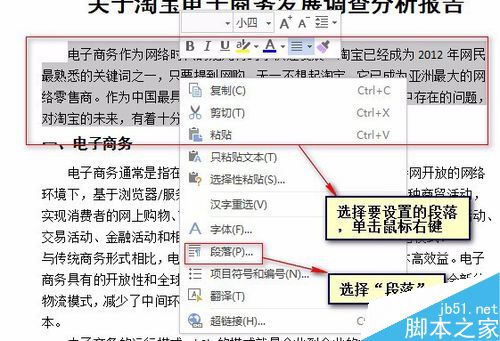
注意事项
方法1适用于刚开始要写文档时的格式设定,而方法2适用于对所写的文档进行编辑。
以上就是word文档中的段落怎么进行格式设置方法介绍,操作很简单的,大家学会了吗?希望能对大家有所帮助!
您可能感兴趣的文章
- 06-27word程序打不开怎么办
- 06-27word2010怎么制作和打印桌签?
- 06-27Word2010怎样设置主题颜色
- 06-27word怎样设置超链接图解
- 06-27word怎样设置文本域背景底色
- 06-27word标题格式怎样设置关联列表
- 06-27word按姓氏笔画如何排序
- 06-27Word文档怎样横向打印?横向打印方法介绍
- 06-27word文档奇偶页码怎样设置
- 06-27word如何设置图片环绕样式


阅读排行
推荐教程
- 11-30正版office2021永久激活密钥
- 11-25怎么激活office2019最新版?office 2019激活秘钥+激活工具推荐
- 11-22office怎么免费永久激活 office产品密钥永久激活码
- 11-25office2010 产品密钥 永久密钥最新分享
- 11-22Office2016激活密钥专业增强版(神Key)Office2016永久激活密钥[202
- 11-30全新 Office 2013 激活密钥 Office 2013 激活工具推荐
- 11-25正版 office 产品密钥 office 密钥 office2019 永久激活
- 11-22office2020破解版(附永久密钥) 免费完整版
- 11-302023 全新 office 2010 标准版/专业版密钥
- 03-262024最新最新office365激活密钥激活码永久有效






